إذا كنت تمتلك موقعًا إلكترونيًا يعتمد على ووردبريس، فمن الضروري أن تتعرف على لوحة تحكم ووردبريس (Wp-admin) وكيفية استخدامها لإدارة موقعك بكل سهولة. تعتبر لوحة التحكم هي الواجهة الأساسية التي تتيح لك التحكم في المحتوى، إضافة المقالات، تعديل القوائم، تثبيت القوالب والإضافات، وإدارة إعدادات موقعك بالكامل.
لكن أين لوحة التحكم في ووردبريس؟ وكيف يمكنك فتح لوحة التحكم في ووردبريس والوصول إليها بسهولة؟ في هذا الدليل الشامل، سنشرح لك كل ما يخص الووردبريس، بدايةً من كيفية الدخول إلى لوحة تحكم ووردبريس، وحتى طريقة تغيير لوحة تحكم WordPress الخاصة بك لتعزيز الأمان والمرونة.
سواء كنت مبتدئًا أو محترفًا، ستجد في هذا المقال كل ما تحتاجه لفهم لوحة تحكم ووردبريس واستخدامها بفعالية.
لوحة تحكم ووردبريس (Wp-admin) هي الواجهة الإدارية التي تتيح لك التحكم الكامل في موقعك الإلكتروني على ووردبريس. من خلالها، يمكنك إدارة المحتوى، تعديل التصميم، إضافة الميزات الجديدة، وضبط إعدادات الموقع بكل سهولة.
تُعتبر لوحة التحكم القلب النابض لأي موقع ووردبريس، حيث تتيح للمستخدمين التحكم في كافة جوانب الموقع، بدءًا من كتابة المقالات وإنشاء الصفحات، مرورًا بإدارة التعليقات والمستخدمين، وصولًا إلى ضبط الإعدادات التقنية وتحسين الأداء.
عند تسجيل الدخول إلى لوحة تحكم ووردبريس، ستظهر لك مجموعة من الأقسام الأساسية، ومنها:
إذا كنت تتساءل "كيف يمكنني فتح لوحة تحكم ووردبريس؟" أو تبحث عن رابط لوحة تحكم ووردبريس للوصول إلى موقعك، فأنت في المكان الصحيح! يمكن الدخول إلى لوحة تحكم ووردبريس بسهولة من خلال Wp-admin، وهي الصفحة الخاصة بإدارة موقعك وإجراء التعديلات عليه.
www.yoursite.com/wp-admin3. أدخل بيانات تسجيل الدخول: ستظهر لك صفحة تسجيل الدخول، حيث تحتاج إلى إدخال:
4. اضغط على زر "تسجيل الدخول" وستتم إعادة توجيهك إلى لوحة التحكم في ووردبريس مباشرةً.
قد تواجه أحيانًا مشكلة في الوصول إلى لوحة التحكم. إليك بعض الحلول الشائعة:
/wp-admin بعد اسم النطاق.يُعد تغيير رابط لوحة تحكم ووردبريس خطوة مهمة لتعزيز أمان موقعك، حيث يمنع المتسللين من محاولة الوصول إلى صفحة تسجيل الدخول الافتراضية (/wp-admin). إذا كنت تتساءل "كيف يمكنني تغيير لوحة تحكم WordPress الخاصة بي؟" فإليك الطرق الأكثر أمانًا وفعالية للقيام بذلك.
إضافة WPS Hide Login هي واحدة من أفضل الأدوات التي تتيح لك تغيير رابط تسجيل الدخول إلى ووردبريس بسهولة دون تعديل الملفات البرمجية.
خطوات التغيير باستخدام WPS Hide Login:
www.yoursite.com/wp-admin.www.yoursite.com/my-login بدلاً من wp-admin).إذا كنت تُفضل تعديل الملفات يدويًا، يمكنك استخدام ملف .htaccess لإعادة توجيه رابط تسجيل الدخول:
.htaccess في جذر موقعك عبر FTP أو مدير الملفات في لوحة الاستضافة.my-login بالرابط الذي تريده):RewriteRule
^my-login$ wp-login.php [NC,L]3. احفظ التعديلات وأعد تشغيل المتصفح، ثم جرب الرابط الجديد.
بعد تغيير مسار لوحة التحكم بنجاح، ستكون قد أضفت مستوى حماية أقوى لموقعك ضد التهديدات الأمنية.
بعد تسجيل الدخول إلى لوحة تحكم ووردبريس (Wp-admin)، ستجد مجموعة من الأدوات والخيارات التي تتيح لك إدارة موقعك بالكامل بسهولة. سواء كنت مبتدئًا أو محترفًا، فإن لوحة التحكم توفر لك كل ما تحتاجه لإنشاء المحتوى، ضبط الإعدادات، وتحسين أداء موقعك.
🔹 إضافة المقالات: يمكنك إنشاء مقالات جديدة، تحريرها، وجدولتها للنشر لاحقًا.
🔹 تعديل المحتوى: تحرير النصوص، إضافة الوسائط (صور، فيديوهات)، وتنسيق المقالات بسهولة.
🔹 إدارة الصفحات: إنشاء وتحرير الصفحات الأساسية مثل "من نحن"، "اتصل بنا"، والصفحات الأخرى.
🎨 تغيير القوالب (Themes):
🔧 إدارة القوائم والتخطيط:
🛠️ الإضافات هي أدوات تضيف ميزات جديدة إلى موقعك مثل:
💬 التحكم في التعليقات: يمكنك الموافقة على التعليقات، حذفها، أو وضعها في قائمة الانتظار للمراجعة.
🚫 حماية التعليقات من السبام: باستخدام إضافات مثل Akismet لمنع التعليقات المزعجة.
⚙️ إعدادات القراءة: تحديد الصفحة الرئيسية للموقع (ثابتة أو تعرض أحدث المقالات).
🔗 إعدادات الروابط الدائمة: تحسين روابط المقالات لتكون صديقة لمحركات البحث.
📧 إعدادات البريد الإلكتروني: ضبط إشعارات البريد الإلكتروني الخاصة بالموقع.
👥 إضافة مستخدمين جدد وتحديد صلاحياتهم:
📊 تحليل الزيارات: باستخدام Google Analytics أو إضافات التحليل داخل ووردبريس.
🔐 تعزيز الأمان: عبر تحديث ووردبريس، استخدام كلمات مرور قوية، وتمكين المصادقة الثنائية (2FA).
لوحة تحكم ووردبريس توفر لك جميع الأدوات التي تحتاجها لإدارة موقعك بكفاءة. من إنشاء المحتوى إلى تحسين الأمان، يمكنك تخصيص موقعك كما تريد بسهولة.
إذا كنت ترغب في تخصيص لوحة تحكم ووردبريس وجعلها أكثر راحة من حيث الألوان والتخطيط، فيمكنك تغيير مظهر لوحة تحكم ووردبريس بعدة طرق، سواء من خلال الإعدادات المدمجة في ووردبريس أو باستخدام إضافات مخصصة.
ووردبريس يتيح لك تغيير نظام الألوان الخاص بـ Wp-admin بسهولة دون الحاجة إلى أي إضافات.
✅ خطوات تغيير ألوان لوحة تحكم ووردبريس:
/wp-admin.💡 هذه الطريقة تؤثر فقط على الحساب الشخصي لكل مستخدم، وليس على مظهر لوحة التحكم بالكامل لجميع المستخدمين.
إذا كنت تريد تخصيص التخطيط، الألوان، الرموز، والخطوط في لوحة التحكم، يمكنك استخدام بعض الإضافات التي توفر ميزات متقدمة.
🛠 أفضل إضافات تغيير مظهر لوحة تحكم ووردبريس:
✅ كيفية تثبيت وتفعيل الإضافات؟
إذا كنت ترغب في استبدال شعار ووردبريس الافتراضي بشعار خاص بك، يمكنك استخدام إضافات مثل White Label CMS أو Custom Login Page Customizer لتخصيص الصفحة بالكامل.
يمكنك تغيير مظهر لوحة تحكم ووردبريس بسهولة باستخدام الخيارات المدمجة، الإضافات المخصصة. هذا يساعدك في تحسين تجربة الاستخدام، خاصة إذا كنت تدير موقعًا متعدد المستخدمين أو ترغب في منحه مظهرًا احترافيًا يتماشى مع علامتك التجارية.
بعد أن تعرفنا على شرح لوحة تحكم ووردبريس، وكيفية فتحها والوصول إليها، بالإضافة إلى تغيير رابط Wp-admin وتعزيز الأمان، أصبح لديك الآن فهم كامل عن كيفية إدارة موقعك باحترافية.
سواء كنت ترغب في تخصيص مظهر لوحة التحكم، تثبيت الإضافات، إدارة المقالات، أو ضبط الإعدادات، فإن ووردبريس يمنحك المرونة الكاملة لإنشاء موقع متكامل يلبي احتياجاتك.
💡 نصائح أخيرة لضمان تجربة أفضل في ووردبريس:
✅ استخدم إضافات الأمان لحماية لوحة التحكم من الاختراقات.
✅ قم بتحديث ووردبريس، القوالب، والإضافات بانتظام لتجنب الثغرات الأمنية.
✅ احفظ رابط لوحة التحكم الجديد في مكان آمن في حال قمت بتغييره.
✅ استخدم إضافات تحسين الأداء لتسريع موقعك وتعزيز تجربة المستخدم.
🔹 الآن، حان وقت استكشاف لوحة تحكم ووردبريس بنفسك! لا تتردد في تخصيصها وفقًا لاحتياجاتك والاستفادة من الميزات التي توفرها لتحسين موقعك الإلكتروني.
📌 إذا كان لديك أي استفسارات أو ترغب في مزيد من الشروحات حول ووردبريس، شاركنا بها في التعليقات وسنكون سعداء بمساعدتك!
يمكنك الوصول إلى لوحة تحكم ووردبريس عبر الرابط التالي:
www.yoursite.com/wp-admin
(استبدل "yoursite.com" باسم نطاق موقعك). بعد ذلك، قم بإدخال اسم المستخدم وكلمة المرور الخاصة بك لتسجيل الدخول.
إذا نسيت كلمة المرور، يمكنك استعادتها بسهولة عن طريق:
ستصلك رسالة بريد إلكتروني تحتوي على رابط لإعادة تعيين كلمة المرور.
الانتقال إلى صفحة تسجيل الدخول (/wp-admin).
النقر على "هل نسيت كلمة المرور؟".
إدخال بريدك الإلكتروني أو اسم المستخدم.
لتغيير رابط Wp-admin، يمكنك استخدام إضافة WPS Hide Login، والتي تتيح لك استبدال /wp-admin برابط مخصص مثل /my-login.
لزيادة الأمان، يمكنك:
✅ استخدام كلمات مرور قوية وفريدة.
✅ تفعيل المصادقة الثنائية (2FA).
✅ استخدام إضافات الأمان مثل Wordfence أو iThemes Security.
✅ تغيير رابط تسجيل الدخول الافتراضي.
✅ تقييد عدد محاولات تسجيل الدخول لمنع الهجمات.
يمكنك تغيير ألوان لوحة التحكم عبر الإعدادات > المستخدمون > حسابك الشخصي.
كما يمكنك استخدام إضافات مثل Adminimize أو WP Admin UI Customize لتخصيص التخطيط بالكامل.
لإضافة مستخدم جديد:
اضغط "إضافة مستخدم جديد" لحفظ التغييرات.
انتقل إلى المستخدمون > إضافة جديد.
أدخل البريد الإلكتروني، اسم المستخدم، وكلمة المرور.
اختر الدور المناسب (مدير، محرر، كاتب، مشترك).
إذا لم تتمكن من الوصول إلى لوحة التحكم، جرّب هذه الحلول:
إعادة تعيين ملف .htaccess بإزالته مؤقتًا من مدير الملفات ثم تحديث الموقع.
تحقق من الرابط الصحيح (/wp-admin).
امسح ذاكرة التخزين المؤقت في المتصفح.
تعطيل الإضافات عبر FTP إذا كانت هناك مشكلة في التوافق.
نعم، يمكنك تغيير لغة لوحة التحكم عبر:
الذهاب إلى الإعدادات > عام.
البحث عن "لغة الموقع" واختيار اللغة المطلوبة.
حفظ التغييرات، وسيتم تطبيق اللغة الجديدة فورًا.
هل لديك أسئلة أخرى؟ لا تتردد في طرحها في التعليقات وسنساعدك في حل أي مشكلة تواجهها!
التصنيفات
روابط سريعه
روابط سريعه